Как удалить альбомы на iPhone или iPad
Если вы пользователь iPhone или iPad, вы, вероятно, заметили, что в вашем приложении камеры довольно много так называемых «альбомов». Если вы не используете их или больше не хотите, чтобы они загромождали ваше приложение, можете ли вы их удалить?
Да! Мы будем:
- Покажу, как удалять альбомы на iPhone или iPad.
- Помогите вам понять, что будет с вашими фотографиями, если вы это сделаете.
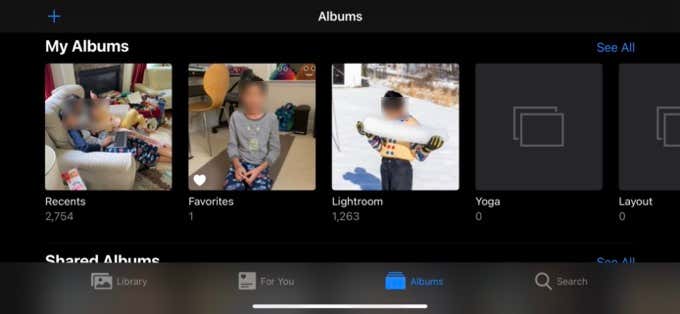
Что такое альбом?
На устройстве iOS альбом – это коллекция фотографий, сгруппированных для определенной цели. Например, вы можете создать альбом только с фотографиями ваших детей. Альбомы позволяют легко находить нужные фотографии, поскольку большинство людей, вероятно, сделают тысячи снимков за годы, которые легко потеряются в фотопленке.
Почему я вижу альбомы, которые не создавал?
Вы не единственный, кто может создавать альбомы на своем устройстве. Когда вы даете приложению разрешение на доступ к вашей фотопленке, оно также может создавать альбомы. Обычно это хорошо, поскольку позволяет легко увидеть, какие изображения были созданы этим конкретным приложением.
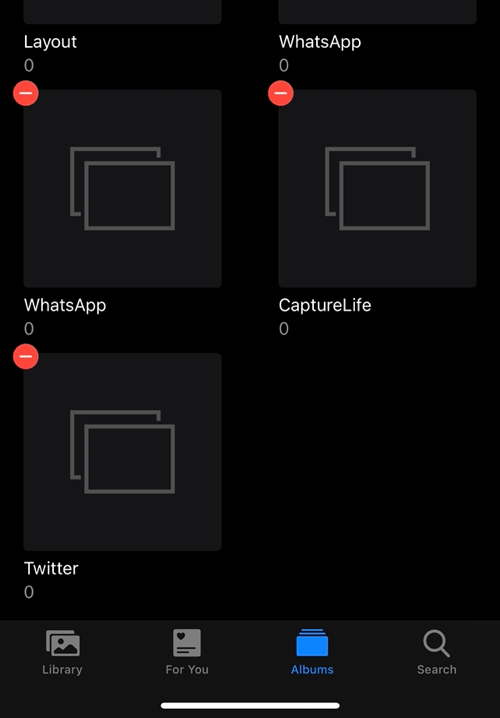
У многих различных типов приложений может быть причина для создания альбома. Фоторедакторы и приложения для социальных сетей два очевидных примера. Если вы не хотите, чтобы приложение вмешивалось в вашу фотопленку, и не думаете, что у него есть причина нуждаться в этом разрешении, удалите или отклоните его.
Удаляются ли фотографии при удалении альбома?
Удаление альбома не приводит к удалению фотографий внутри него, поскольку альбом – это всего лишь способ упорядочить фотографии. Это не похоже на папку на жесткий диск, вместо этого это больше похоже на хэштег в Твиттере. Вы можете хранить одни и те же фотографии в нескольких альбомах.
Альбомы не занимают места на вашем устройстве, поэтому удаление альбома не поможет освободить место для хранения. Мы рассмотрим проблему хранения данных далее в этой статье и предложим более эффективные решения.
Альбомы, которые нельзя удалить
Прежде чем мы перейдем к точным шагам по удалению альбома на iPhone или iPad, вы должны знать, что некоторые альбомы удалить невозможно.
Вкратце, единственные альбомы, которые вам разрешено удалять, – это те, которые перечислены в разделах «Мои альбомы» и «Общие альбомы». Остальные зарезервированы системой и необходимы для правильного функционирования приложения «Фотографии».
Как удалить альбом на iPhone или iPad
Изложив основные факты, давайте перейдем к фактическому процессу удаления альбома, мы начнем с iPad:
- Откройте приложение “Фотографии”.
- При необходимости нажмите кнопку боковой панели в верхнем левом углу приложения, чтобы открыть боковую панель.
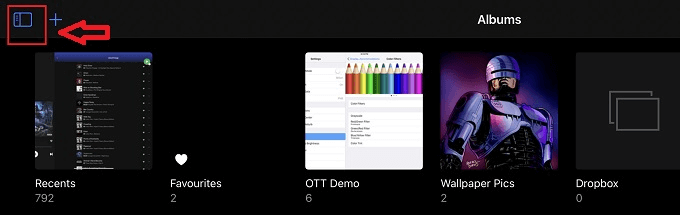
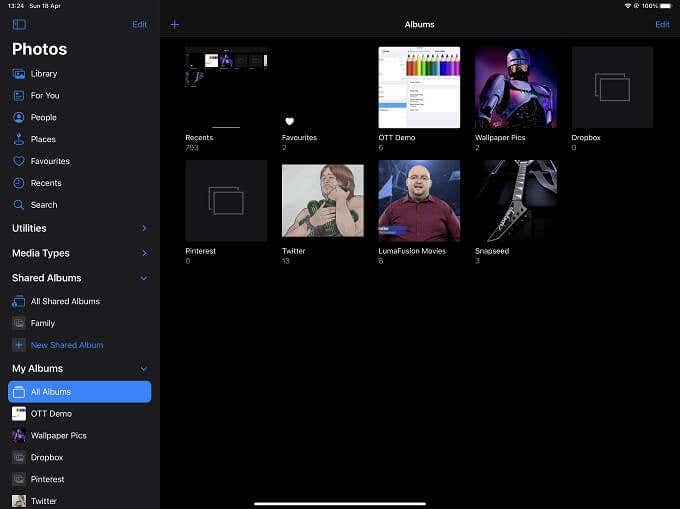
- Нажмите кнопку «Изменить» в правом верхнем углу боковой панели.
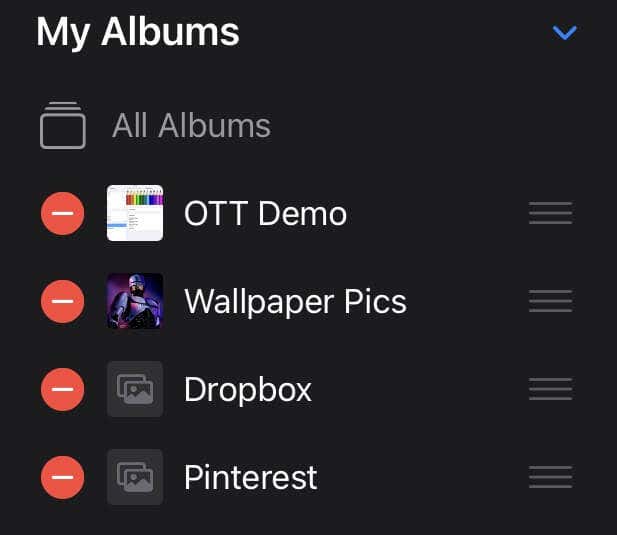
- Рядом с любым альбомом с маленьким красным кружком с белой чертой. Выберите это.
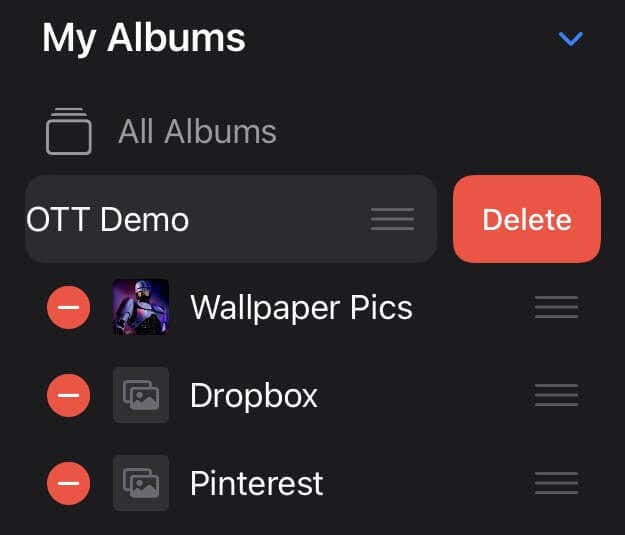
- Это покажет кнопку удаления. Выберите это.
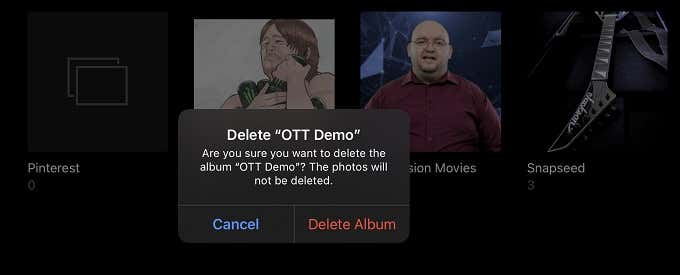
- Если вы уверены, что хотите удалить альбом, выберите «Удалить альбом».
Альбом должен исчезнуть из списка.
Теперь посмотрим на процесс на iPhone:
- Откройте приложение “Фотографии”.
- Перейдите на вкладку Альбомы.
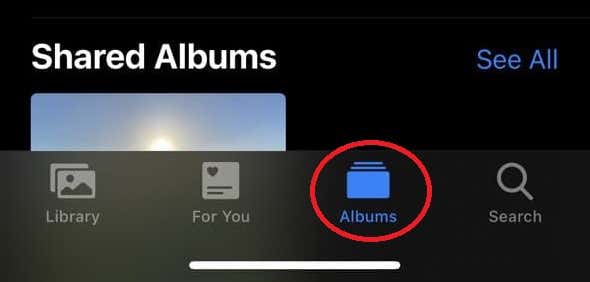
- В разделе «Мои альбомы» выберите «Просмотреть все».
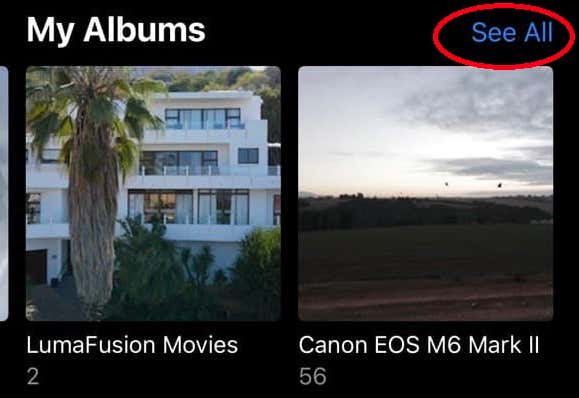
- Нажмите кнопку «Изменить» в правом верхнем углу экрана.
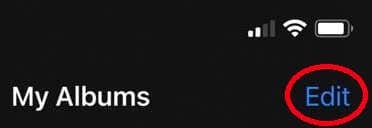
- Щелкните красный значок удаления в верхнем левом углу альбома, который хотите удалить.
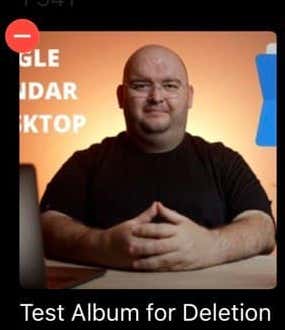
- Выберите Удалить альбом, чтобы подтвердить операцию.
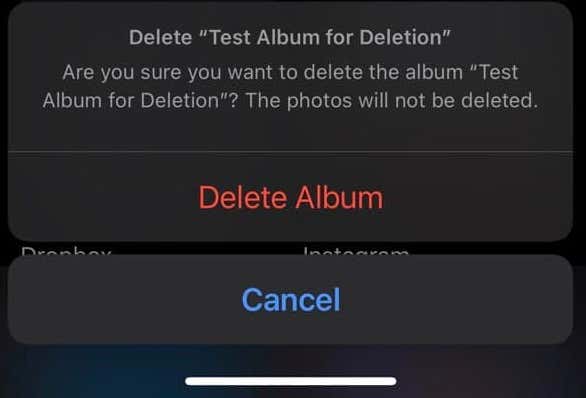
Рассматриваемый альбом теперь должен исчезнуть.
Как отказаться от подписки на общий альбом
Дважды подумайте, прежде чем удалять общий альбом. Вместо этого вы можете просто отказаться от подписки на этот альбом:
- Выберите общий альбом, от подписки на который вы хотите отказаться.
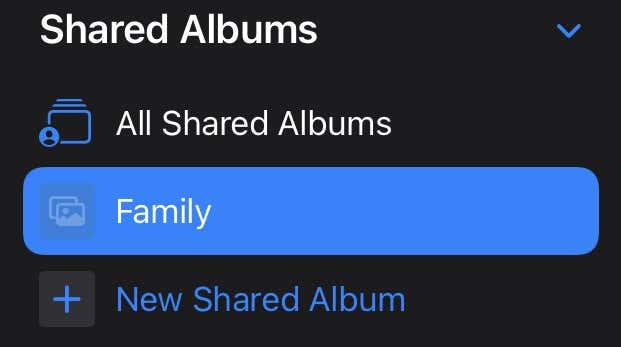
- Выберите небольшой значок семейного доступа в правом верхнем углу приложения.
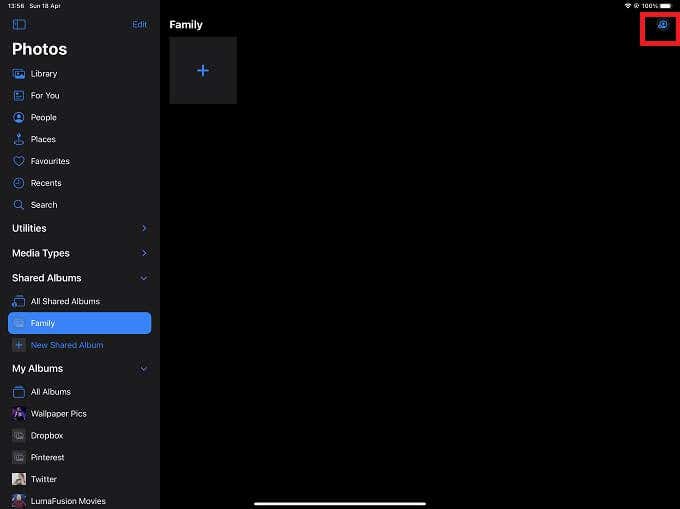
- Выберите собственное имя пользователя.
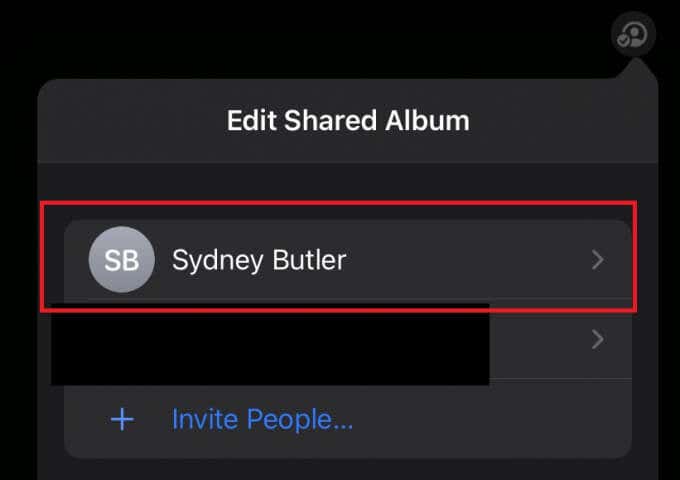
- Выберите Удалить подписчика.
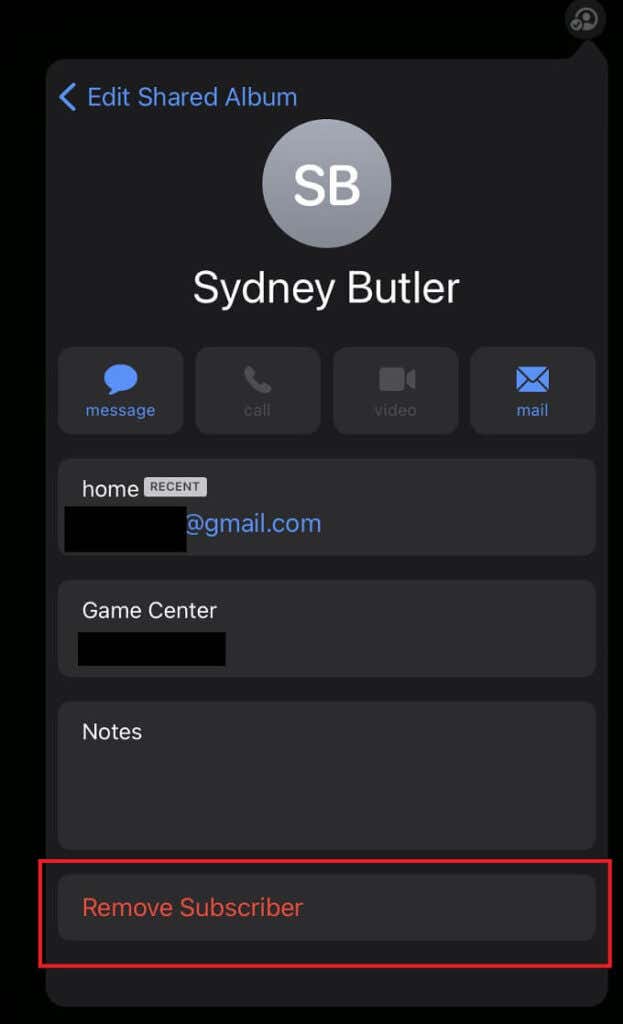
- Подтвердите удаление.
Это удалит альбом со всех ваших устройств, но оставит его без изменений для других пользователей, которые также подписываются.
Экономия места с помощью iCloud или безвозвратного удаления
Как вы теперь знаете, удаление альбома не сэкономит вам места на вашем устройстве. Чтобы уменьшить объем пространства, используемого на вашем устройстве, единственные варианты, которые у вас действительно есть, – это окончательно удалить фотографии или оптимизировать хранилище вашего устройства с помощью iCloud.
Удаление фотографий – простой процесс:
- Открыть фотографии.
- Перейдите в категорию по вашему выбору, где можно найти фотографию, вы также можете использовать существующий альбом.
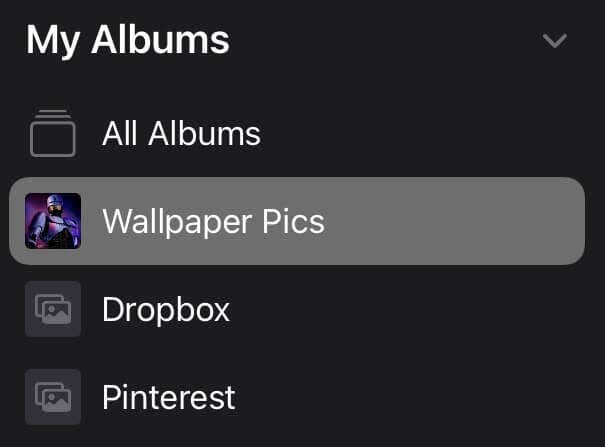
- Выберите, нажмите кнопку Выбрать в правом верхнем углу приложения.
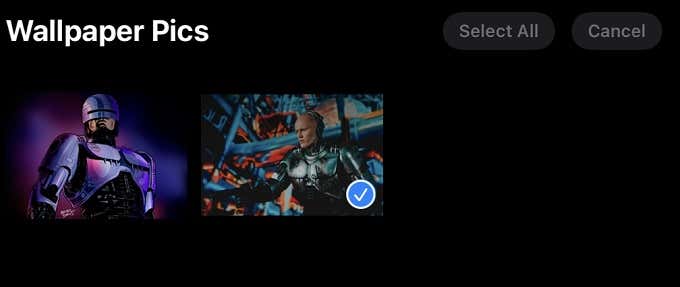
- Выберите изображения, которые вы хотите удалить, или выберите «Выбрать все», чтобы выбрать все содержимое этой категории или альбома.
- Щелкните значок корзины в правом нижнем углу приложения.
- Теперь выберите Удалить, чтобы удалить изображение.
Если вы удаляете фотографию из альбома, у вас также есть возможность удалить ее из альбома, но при этом изображение не удаляется и не освобождается место.
Если вы не хотите удалять изображения, вы можете выгрузить их в iCloud. Это сохраняет небольшой предварительный просмотр на вашем устройстве и загружает исходное изображение в полном качестве с вашего диска iCloud, когда вы просматриваете изображение.
- Открыть настройки.
- Выберите свое имя> iCloud> Фото.
- Выберите «Оптимизировать хранилище iPad».
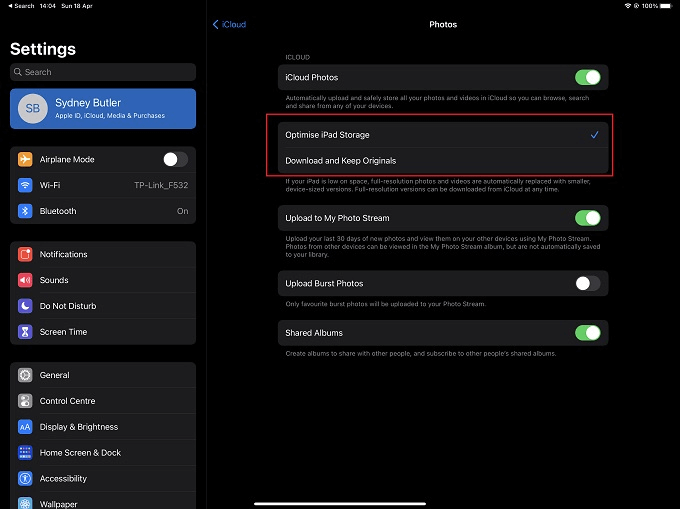
Если ваши фотографии занимали много места, вы увидите, что оно освободится вскоре после выбора оптимизации хранилища.
Недавно удаленный альбом
Это все, что вам нужно знать об удалении альбомов на iPhone или iPad, но что, если вы случайно удалили фотографию в процессе, которую действительно хотели сохранить? Хорошая новость заключается в том, что в приложение для фотографий встроена система безопасности.
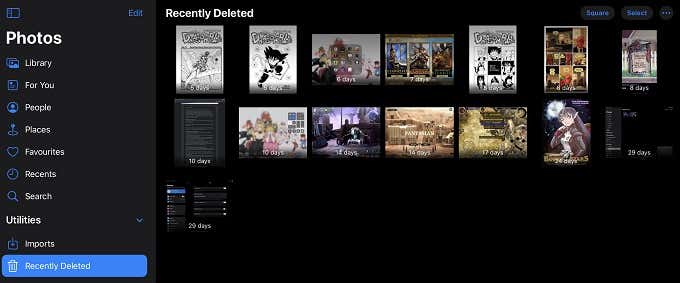
Речь идет об альбоме «Недавно удаленные», который вы найдете в категории «Утилиты». Здесь вы можете выбрать любые фотографии или видео, которые вы удалили случайно, а затем восстановить их. Каждый элемент помечен количеством дней, оставшихся до его окончательного удаления.
Вы также можете проверить эту папку, если хотите немедленно освободить место. Когда вы выбираете любую фотографию или видео в этом альбоме, вы можете либо восстановить их, либо удалить навсегда. Просто помните, что если вы удалите его из этого альбома, он действительно исчезнет навсегда!